修复多个正在运行的 Google Chrome 进程
已发表: 2021-05-27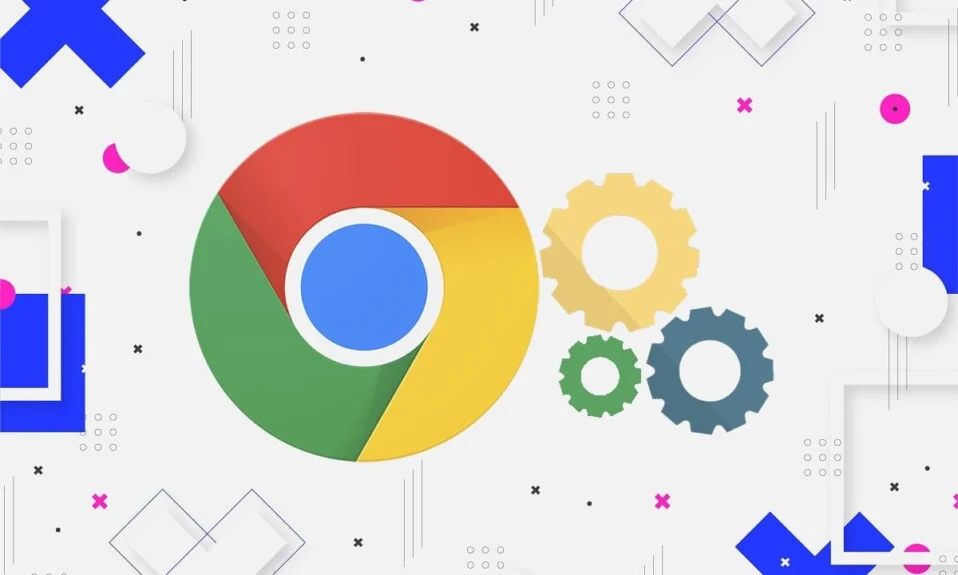
在网络浏览器的世界中,谷歌浏览器领先于所有竞争对手。 基于 Chromium 的浏览器因其简约的方法和用户友好性而广受欢迎,可在一天内完成几乎一半的网络搜索。 为了追求卓越,Chrome 经常竭尽全力,但每隔一段时间,浏览器就会导致错误。 许多用户报告的一个常见问题是多个 Google Chrome 进程正在运行。 如果您发现自己在同样的问题上苦苦挣扎,请继续阅读。
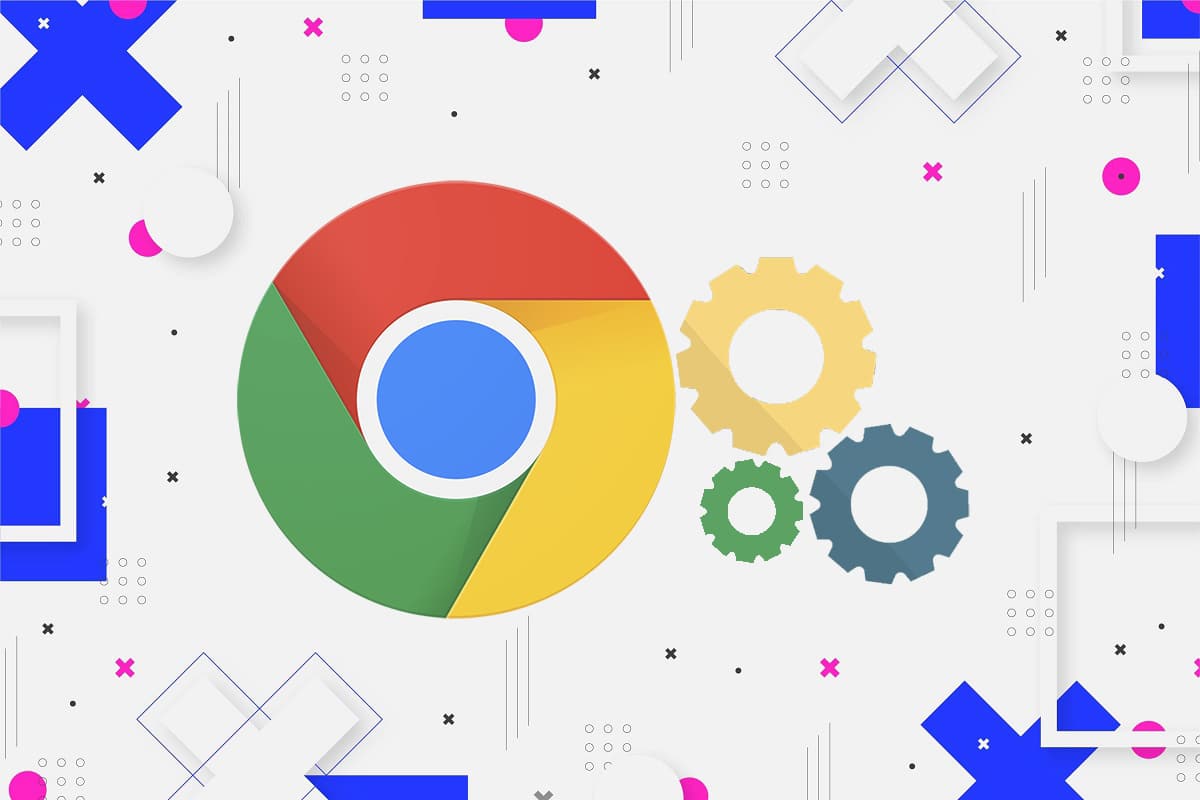
内容
- 修复多个正在运行的 Google Chrome 进程
- 为什么 Chrome 上会运行多个进程?
- 方法一:使用 Chrome 任务管理器手动结束进程
- 方法2:更改配置以防止多个进程运行
- 方法3:禁止多个后台进程运行
- 方法 4:关闭未使用的选项卡和扩展
- 方法 5:重新安装 Chrome
修复多个正在运行的 Google Chrome 进程
为什么 Chrome 上会运行多个进程?
Google Chrome 浏览器的运行方式与其他传统浏览器非常不同。 打开时,浏览器会创建一个迷你操作系统,监控与其相关的所有选项卡和扩展。 因此,当多个选项卡和扩展程序通过 Chrome 一起运行时,就会出现多进程问题。 该问题也可能是由于 Chrome 中的配置不正确和 PC RAM 的大量使用造成的。 以下是一些您可以尝试解决此问题的程序。
方法一:使用 Chrome 任务管理器手动结束进程
为了实现更优化的操作系统,Chrome 为其浏览器创建了一个任务管理器。 通过此功能,您可以控制浏览器上的各种选项卡并关闭它们以修复多个 Google Chrome 进程运行错误。
1. 在您的浏览器上,单击屏幕右上角的三个点。
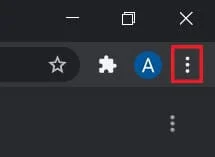
2. 从出现的选项列表中,单击“更多工具” ,然后选择“任务管理器”。
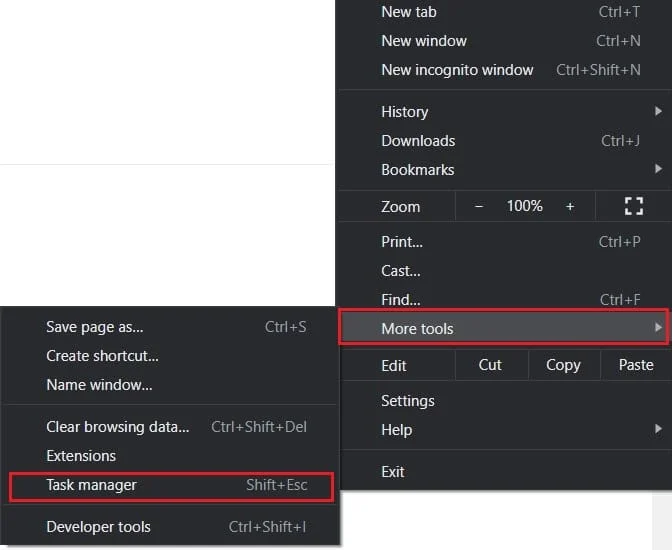
3. 您所有正在运行的扩展程序和选项卡都将显示在此窗口中。 选择其中的每一个,然后单击“结束进程”。 '
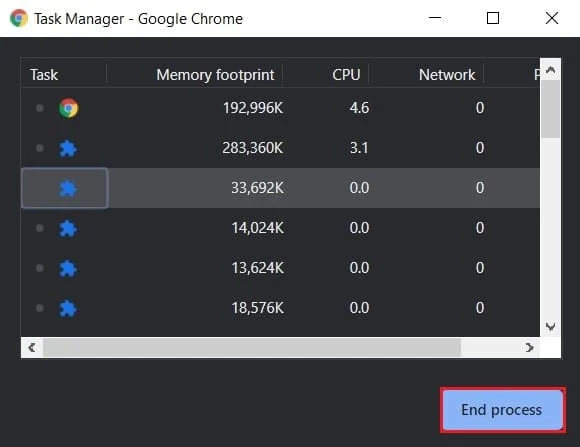
4. 所有额外的 Chrome 进程将被关闭,问题将得到解决。
另请阅读:如何破解 Chrome 恐龙游戏
方法2:更改配置以防止多个进程运行
将 Chrome 的配置更改为作为单个进程运行是一个备受争议的修复方法。 虽然在纸面上,这似乎是前进的最佳方式,但它的成功率很低。 尽管如此,该过程很容易进行,值得一试。
1. 右键单击 PC 上的Chrome 快捷方式,然后单击属性。
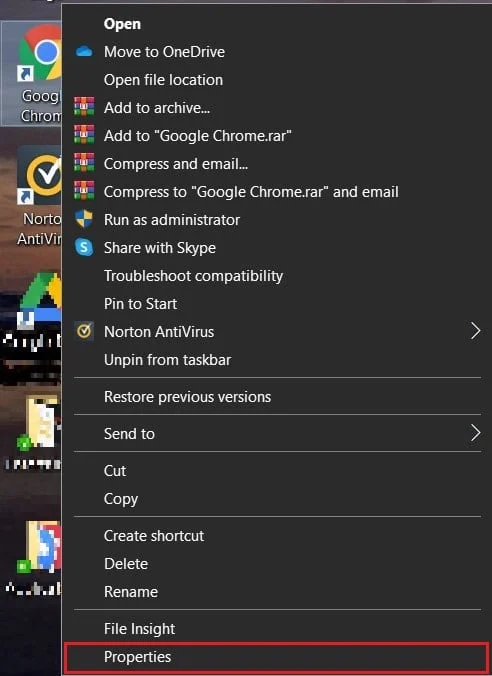
2. 在快捷方式面板中,转到名为“目标”的文本框,并在地址栏前添加以下代码: –process-per-site
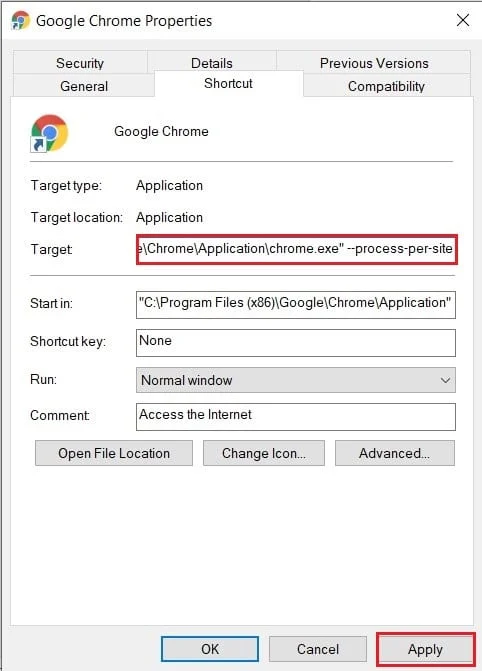
3.单击“应用” ,然后以管理员身份授予访问权限以完成该过程。
4. 再次尝试运行 Chrome 并查看问题是否已解决。
方法3:禁止多个后台进程运行
即使在应用程序关闭后,Chrome 也倾向于在后台运行。 通过关闭浏览器在后台运行的功能,您应该能够在 Windows 10 PC 上禁用多个 Google Chrome 进程。

1. 打开谷歌浏览器并点击屏幕右上角的三个点,然后从出现的选项中点击设置。
2. 在谷歌浏览器的设置页面中,向下滚动并单击“高级设置”以展开“设置”菜单。
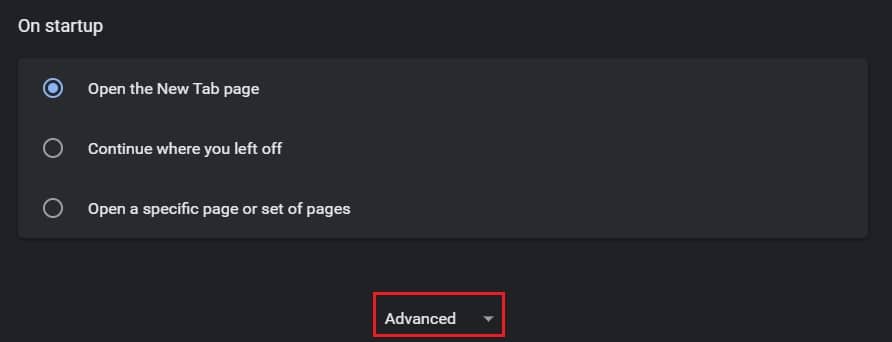
3. 向下滚动到系统设置并禁用“谷歌浏览器关闭时继续运行后台应用程序”选项。
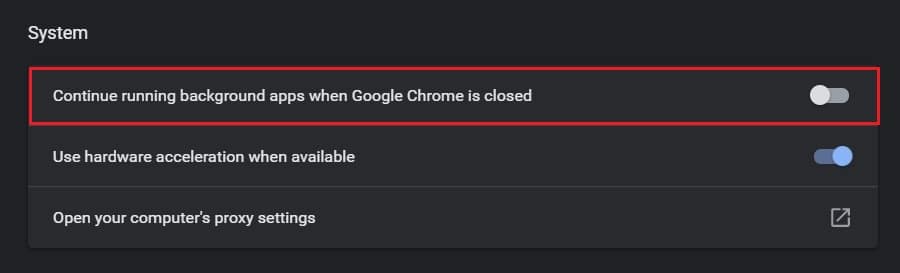
4. 重新打开 Chrome 并查看问题是否已解决。
另请阅读: 10 种解决谷歌浏览器页面加载缓慢的方法
方法 4:关闭未使用的选项卡和扩展
当 Chrome 中有太多的选项卡和扩展程序同时运行时,它往往会占用大量 RAM 并导致诸如手头之类的错误。 您可以通过单击它们旁边的小十字来关闭选项卡。 以下是在 Chrome 中禁用扩展程序的方法:
1. 在 Chrome 上,点击右上角的三个点,然后选择更多工具并点击“扩展程序”。
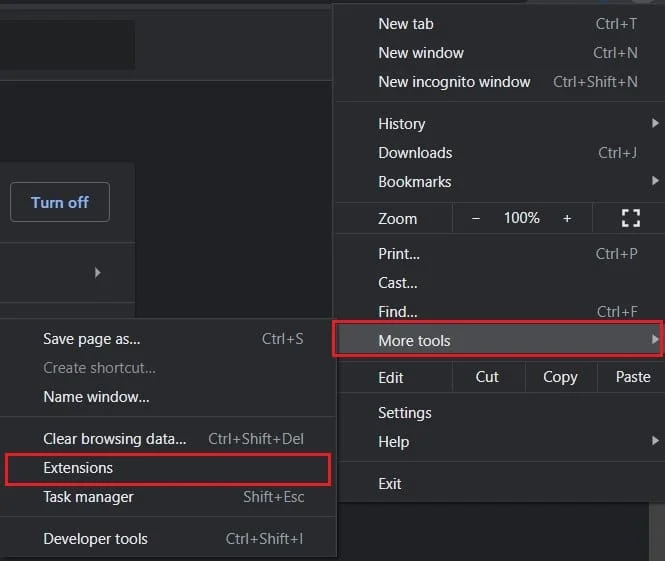
2. 在扩展页面上,单击切换开关以暂时禁用消耗过多 RAM 的扩展。 您可以单击“删除”按钮以完全删除扩展名。
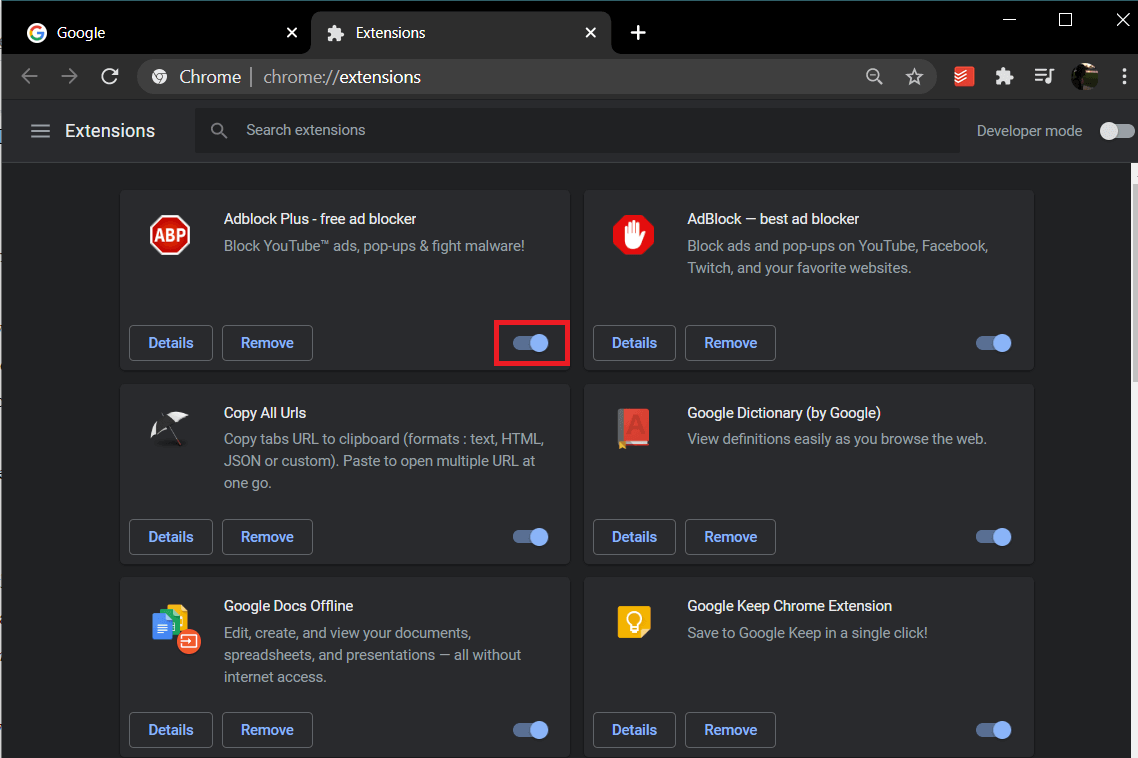
注意:与前一点相反,某些扩展程序可以在不使用时禁用选项卡。 Tab Suspender 和 One Tab 是两个扩展,它们将禁用未使用的标签并优化您的 Google Chrome 体验。
方法 5:重新安装 Chrome
如果尽管采用了上述所有方法,您仍无法解决 PC 上的多个 Chrome 进程运行问题,那么是时候重新安装 Chrome 并重新开始了。 Chrome 的好处是,如果您已使用 Google 帐户登录,那么您的所有数据都将被备份,从而使重新安装过程安全且万无一失。
1. 打开 PC 上的控制面板,然后单击卸载程序。
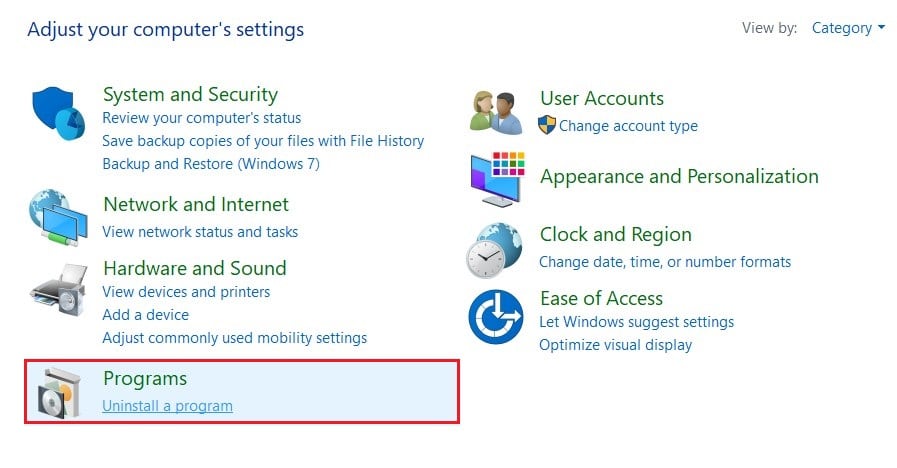
2. 从应用程序列表中,选择Google Chrome并单击卸载。
3. 现在通过 Microsoft Edge,导航到 Google Chrome 的安装页面。
4.点击“下载Chrome”下载应用程序并再次运行,查看多进程错误是否已解决。
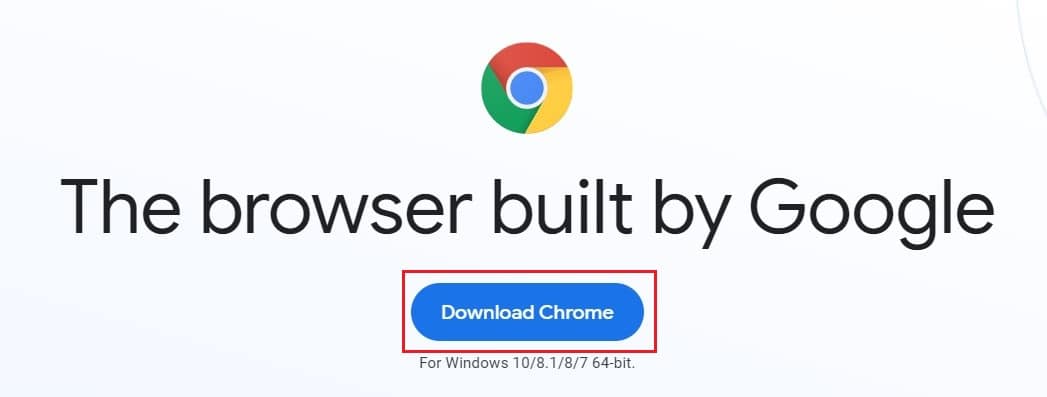
常见问题 (FAQ)
Q1。 如何阻止 Chrome 打开多个进程?
即使在正常关闭后,许多与谷歌浏览器相关的进程仍然在后台运行。 要禁用此功能,请打开 Chrome 设置,然后单击“高级”展开页面。 向下滚动并在“系统”面板下,禁用后台进程。 所有后台活动都将暂停,只有当前选项卡窗口可以运行。
Q2。 如何在任务管理器中停止多个进程?
要结束在任务管理器中打开的多个 Google Chrome 进程,请访问 Chrome 中的内置任务管理器。 单击右上角的三个点,转到更多工具,然后选择任务管理器。 此页面将显示所有正在运行的选项卡和扩展。 单独结束所有这些以解决问题。
受到推崇的:
- 修复 Chrome 无法连接到互联网
- 在 Chrome 上恢复上一个会话的 4 种方法
- 修复 Steam 认为游戏正在运行问题的 5 种方法
- 如何在 Android 上制作 YouTube 歌曲作为您的铃声
Chrome 是市场上最可靠的浏览器之一,当它开始出现故障时,它会让用户感到非常沮丧。 不过,通过上述步骤,您应该能够解决问题并恢复无缝浏览。
我们希望本指南对您有所帮助,并且您能够修复 PC 上的多个 Google Chrome 进程运行错误。 如果您有任何疑问,请在评论部分记下它们,我们将为您提供帮助。
